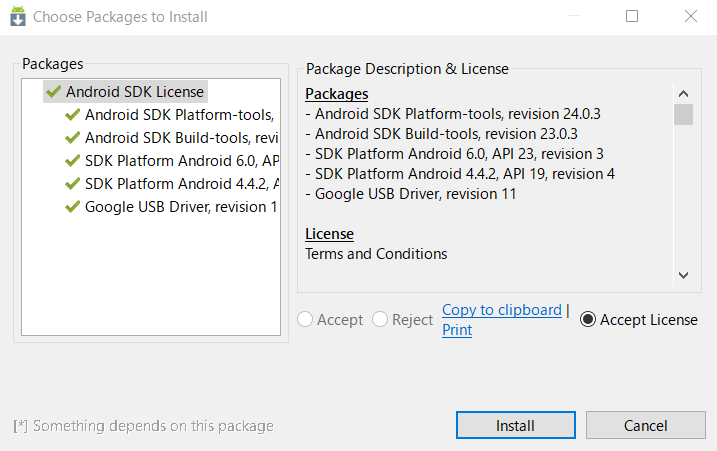Unityのインストール
バージョンは5.4.1をダウンロードします。
最新版のダウンロードページの右下に過去バージョンの Unityのリンクがあるので、そこから入手できます。
(10/13に5.4.2がリリースされたので注意してください。)
インストールするコンポーネントについて以下は必須です。
- Unity本体
- Standard Assets
- Android Build Support
- iOS Build Support(Macの方のみ)
Windowsの方の手順はこちら
http://qiita.com/decchi/items/9ea7af993825c1b46023
Macの方の手順はこちら
http://qiita.com/takish/items/9c3f7183cf204db7e0aa
Unity IDの取得
下記ページでUnity IDを取得します。
https://id.unity.com/ja/conversations/ee627aa6-59b0-4b77-bb30-594092c0d53600df
Androidビルドのための事前準備
JDKのインストール
下記リンクからJDKをダウンロード、インストールします。(既にJDK8以上がインストールされている場合は不要です)
http://www.oracle.com/technetwork/java/javase/downloads/jdk8-downloads-2133151.html
Android SDKのインストール
下記リンクからAndroid SDKをダウンロード、インストールします。(Android Studioがインストール済の方はこの作業は不要です。)
https://developer.android.com/studio/index.html
特に指定しなければC:\Users\"ユーザ名"\AppData\Local\Android\android-sdkにインストールされます。
インストール完了時にSDK Managerを起動するか聞かれるので起動し、次の作業を行います。
SDK Managerによる各種ツールのダウンロード、インストール
先ほどインストールしたAndroid SDKのSDK Managerを起動します。
SDK ManagerはC:\Users\"ユーザ名"\AppData\Local\Android\android-sdk\SDK Manager.exeにあります。
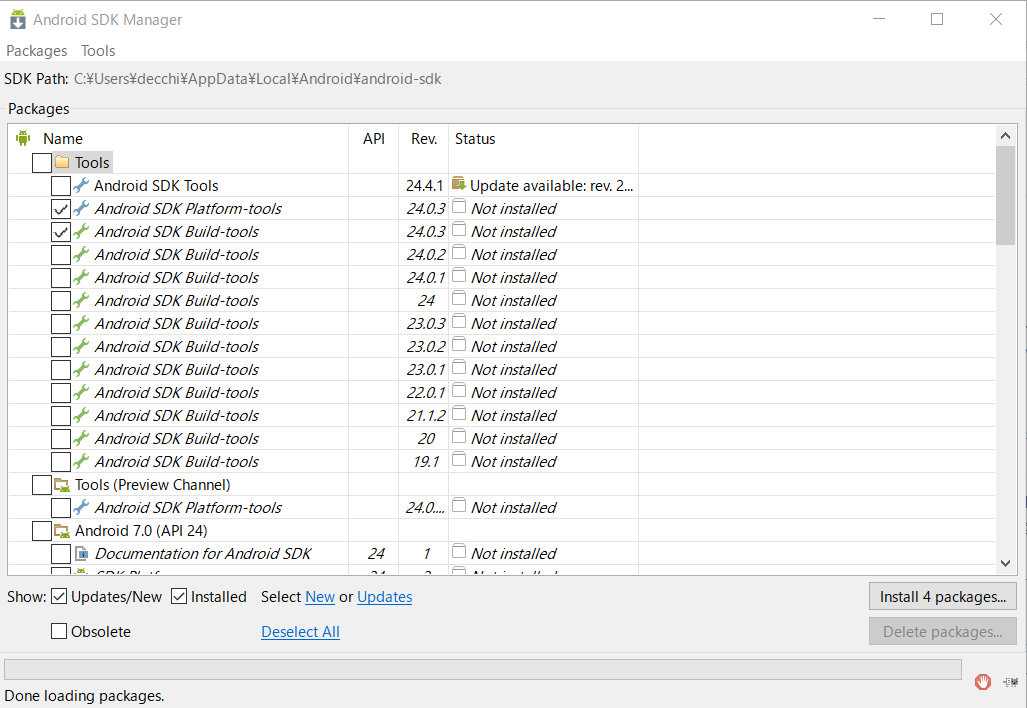
起動したら下記のツールを選択し、インストールします。(リビジョンの違いに注意してください)
- Android SDK Platfrom-tools(Rev24.03)
- Android SDK Build-tools(Rev23.03)
- Android 6.0 SDK Platfrom
- お使いの端末のAndroidバージョンに合った SDK Platfrom(下の例の場合、4.4.2)
- Google USB Driver
インストールが完了するとStatusがInstalledになります。
Android実機実行のための事前準備
下記のリンクの手順を参照してください。
https://akira-watson.com/android/nexus7-usb-driver.html
トラブルシューティング
PCとAndroidスマートフォンをUSBで接続してもデバック機として認識されない場合、以下を確認してください。
- スマートフォンの設定で開発者オプションのUSBデバックが許可されている。
- SDK Managerでインストールすべきものがすべてインストールされている。(対象は上記SDK Managerによる各種ツールのダウンロード、インストールを参照)
- お使いの端末に対応したUSBドライバーがインストールされている。(参考ページ:https://developer.android.com/studio/run/oem-usb.html?hl=ja)
- 接続に使っているUSBケーブルがデータ転送に対応している。(安いケーブルは充電のみの場合があります)
iOSビルドのための事前準備
Xcode8のインストール
Mac App Storeからダウンロードし、インストールします。
手順は以下を参照してください。
https://iphone-app-tec.com/ios/xcode-install.html
iOS実機実行のための事前準備
Xcodeで空のプロジェクトを作成し、実機実行ができるかを確認してください。
手順は以下を参照してください。実行のためのプロジェクトはプロジェクトの作成を参照してください。
XcodeにAppleIDを登録、実機実行
プロジェクトの作成
https://iphone-app-tec.com/ios/using-xcode.html
プロジェクト作成時の各パラメータは以下を設定してください。
| 設定値名 | 設定値 |
|---|---|
| Product Name | UnityVRHandson |
| Team | Xcodeに登録したApple ID |
| Organization | techcircle |
| Company Identifier | com.techcircle |
| Class Prefix | 空欄のまま |
| Language | Swift |
| Device | iPhone |
iPhoneの設定アプリで 開発元を信頼
実機での初回実行時にホーム画面上のアプリアイコンをタップすると、信頼されていない開発元というタイトルのアラートが表示されます。
以下の手順で開発元を信頼済に設定します。
- iPhoneの設定アプリで、一般 > プロファイルとデバイス管理 に遷移。
- デベロッパAPP欄を見ると、作成した Apple ID が見つかります。コレをタップ。
- 続く遷移先画面で、青い文字で Apple ID が表示されている部分をクリック。
- ウインドウが表示されるので、信頼をクリックします。
Uinity プロジェクト準備編へ
開発環境準備編の事前準備は以上となります。引き続きUinityプロジェクト準備編の事前準備を行ってください。
http://qiita.com/decchi/private/9f902c9a1c88a64cbd06